 Los discos duros tienen más partes móviles que la mayoría de su computadora.
Los discos duros tienen más partes móviles que la mayoría de su computadora. Una computadora tiene muy pocas partes móviles que se desgasten, rompan o ralenticen. La excepción obvia es el disco duro. Tiene muchas partes móviles que deben funcionar casi a la perfección para obtener y almacenar datos de manera eficiente. Este hecho hace que el disco duro sea el principal sospechoso cuando los procesos parecen retrasarse. Si el disco duro tarda demasiado en proporcionar los datos que necesita un programa, la velocidad de procesamiento puede cambiar rápidamente del estado instantáneo al de "apúrate y espera".
Entonces, ¿qué haces al respecto? La desfragmentación del disco ha sido durante mucho tiempo la cura para una computadora lenta. Hasta hace poco, si le preguntabas a la mayoría de los geeks de las computadoras cómo acelerar las cosas, te decían que probaras una "desfragmentación" antes que cualquier otra cosa. Los discos duros más rápidos, más grandes y más eficientes de la actualidad hacen que la desfragmentación sea una solución menos efectiva para las computadoras lentas. Sin embargo, en la mayoría de los casos, una desfragmentación sigue siendo una forma relativamente simple de aumentar la velocidad y la eficiencia de su sistema.
En este artículo, exploraremos el proceso de desfragmentación para aprender qué es, cómo funciona y los posibles beneficios. También exploraremos los avances en tecnologías de discos duros y sistemas operativos y cómo afectan el proceso de desfragmentación.
Contenido- Administración de archivos de Windows:perder el FAT
- Fragmentación:tus patos ya no están en fila
- Desfragmentación de Windows
- Desfragmentación para otros sistemas operativos
- Consejos de desfragmentación de disco
Administración de archivos de Windows:perder la FAT
Básicamente, un disco duro consta de un disco giratorio sobre el cual se suspende un cabezal de lectura/escritura en un brazo. El sistema de gestión de archivos divide el disco en anillos y luego divide cada anillo en unidades de asignación (o grupos). El tamaño de estas unidades varía según el tamaño de la unidad. En la mayoría de los casos, el sistema operativo determinará automáticamente el mejor tamaño de clúster. Los archivos de programas y datos se dividen en unidades de asignación antes de escribirse o leerse en el disco.
Cuando se necesita un archivo específico, la cabeza se mueve al anillo asignado y espera el movimiento giratorio para traerle las unidades de asignación requeridas. Si las unidades de asignación para el archivo se almacenan en una sección contigua de un anillo, las cosas pueden progresar rápidamente. Sin embargo, si el archivo se distribuye en varias ubicaciones, las cosas pueden ralentizarse considerablemente. En algunos casos, las partes de un solo archivo pueden estar en miles de ubicaciones en el disco. Esta situación se llama fragmentación.
En los días de DOS, Microsoft creó un sistema de administración de archivos llamado FAT (Tabla de asignación de archivos). Según los estándares actuales, FAT era bastante escaso en lo que se refiere a capacidades y límites de almacenamiento. Las primeras versiones de FAT (FAT12 y FAT16) limitaban el tamaño del archivo a 2 GB. Los volúmenes no pueden tener más de 4 GB y los nombres de los archivos no pueden contener más de ocho caracteres.
Una versión posterior, FAT 32, amplió los límites y proporcionó capacidades adicionales. Los volúmenes pueden ser tan grandes como 32 GB y los archivos pueden llegar a la friolera de 4 GB. FAT 32 fue el sistema de administración de archivos elegido para Windows 95 y 98. A medida que las aplicaciones se volvieron más complejas y los archivos aumentaron de tamaño, un sistema más flexible se hizo imprescindible.
Cuando Microsoft introdujo Windows 2000, también creó un nuevo sistema de administración de archivos llamado NTFS (New Technology File System). Todas las versiones de Windows XP y Vista utilizan el sistema NTFS. Según Microsoft, el tamaño máximo de volumen para NTFS es de 2 terabytes y los archivos individuales pueden ser tan grandes como el volumen completo. Además de trabajar con archivos más grandes, NTFS incluye muchas otras mejoras, como una seguridad de archivos más potente, recuperación de errores mejorada y una estructura de almacenamiento de archivos más eficiente, lo que hace que las búsquedas sean más rápidas.
El sistema de administración de archivos NTFS es una de las razones por las que la desfragmentación del disco puede no proporcionar la velocidad de procesamiento mejorada que alguna vez tuvo, pero también ayuda a evitar que el sistema se ralentice en primer lugar.
Entonces, ¿qué sucede cuando un disco se fragmenta? En la página siguiente, echaremos un vistazo.
Fragmentación:tus patos ya no están en fila

Los discos se fragmentan a medida que se escriben y eliminan archivos. La fragmentación tiende a empeorar con el tiempo. Cuando instala programas en un disco nuevo, las unidades de asignación se escriben en una sola área contigua. A medida que elimina archivos existentes y escribe nuevos, las unidades de asignación gratuita comienzan a aparecer en todo el disco. Antes de que se dé cuenta, partes del archivo de su nuevo juego de computadora se esparcen como semillas en el viento, lo que hace que el cabezal de la unidad se lance por todo el disco como un juego de "Whack-a-Mole". Esto no solo ralentiza el proceso de transferencia de archivos, sino que también provoca un desgaste adicional en los componentes del disco duro, lo que podría acortar la vida útil de la unidad.
Esta sencilla ilustración muestra cómo se produce la fragmentación. Cuando carga programas por primera vez y copia datos en su disco, las unidades de asignación (en este caso, patos) se escriben una tras otra. Todo limpio y ordenado. Sin embargo, con el tiempo, escribir, eliminar y volver a escribir archivos en el disco deja espacio vacío en muchos lugares. Cuanto más borra y reescribe el disco duro, más se dispersan los patos.
La fragmentación es inevitable, aunque los discos duros más nuevos están diseñados para reducir sus efectos. La mejor manera de evitar la dispersión de unidades de asignación por todo el disco es utilizar un disco duro de alta capacidad. Si la cantidad de espacio libre disponible sigue siendo alta, es más probable que los archivos se guarden en áreas contiguas del disco. En la mayoría de los casos, una unidad que está a menos del 70 por ciento de su capacidad no se beneficiará significativamente del proceso de desfragmentación. Esto es particularmente cierto con las unidades de alta velocidad más nuevas. Estas unidades giran a RPM más altas y tienen capacidades de lectura y escritura más rápidas. Además, suelen tener búferes más grandes en los que combinar segmentos de archivos antes de enviar un archivo grande al sistema operativo.
Aunque la tecnología y el menor costo de la capacidad de la unidad han reducido significativamente la cantidad y el efecto de la fragmentación, la fragmentación aún existe. Los discos de hoy son más grandes, pero también lo son los archivos de hoy. Una vez que haya cargado un disco con música, juegos, aplicaciones e incluso un par de películas completas, la fragmentación puede seguir siendo un problema.
Desfragmentación de Windows
 El programa de desfragmentación de Windows XP proporciona una visualización de la reducción de archivos fragmentados. Tenga en cuenta que prácticamente no hay líneas rojas en la representación inferior.
El programa de desfragmentación de Windows XP proporciona una visualización de la reducción de archivos fragmentados. Tenga en cuenta que prácticamente no hay líneas rojas en la representación inferior.
Desfragmentar su disco duro es relativamente simple, pero puede usar una cantidad significativa de recursos del sistema, por lo que es mejor hacerlo cuando la computadora no está en uso. Cada versión de Windows tiene una utilidad de desfragmentación incorporada. Estos programas son en realidad subconjuntos de aplicaciones de terceros, como Diskeeper de Executive Software. El paquete de software completo de Diskeeper incluye capacidades adicionales, como escanear una unidad mientras se desfragmenta otra. Sin embargo, para la mayoría de los usuarios, la utilidad de Windows tiene toda la funcionalidad necesaria para realizar el trabajo.
Usar la utilidad de desfragmentación integrada de Windows es simple. Así es como se inicia el programa:
En Windows XP (cualquier variedad):
Hay varias limitaciones a la función de desfragmentación en XP. Por ejemplo, solo es posible desfragmentar un volumen a la vez. La utilidad no incluye una función de programación; sin embargo, es posible utilizar la utilidad Programador de Windows para ejecutar Defrag desde la línea de comandos. Este es un proceso algo complicado y en realidad solo es apropiado para usuarios avanzados y profesionales de TI. La información está disponible en microsoft.com.
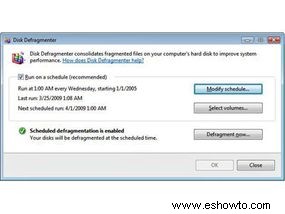 La utilidad Defrag en Widows Vista facilita la programación y el control del proceso.
La utilidad Defrag en Widows Vista facilita la programación y el control del proceso.
En Windows Vista, escriba "desfragmentar" en el cuadro de búsqueda del menú de inicio y presione Entrar. Tenga en cuenta que debe iniciar sesión como administrador para ejecutar la utilidad Defrag.
La utilidad Vista Defrag es más fácil de usar y ofrece algunas ventajas significativas sobre la versión XP. Cuando inicie la aplicación con el comando anterior, se le presentará una pantalla que le permite controlar muchos aspectos del proceso de desfragmentación. El más útil de estos es la capacidad de programar la desfragmentación para que se ejecute en un momento que sea conveniente para usted.
Desfragmentación para otros sistemas operativos
Como puede sospechar, los sistemas operativos como Mac OS y Linux usan diferentes sistemas de administración de archivos y tienen diferentes requisitos en términos de desfragmentación.
El sistema operativo de las computadoras Macintosh de Apple no incluye una aplicación de desfragmentación integrada, aunque hay utilidades de terceros disponibles. Según Apple, Mac OS está diseñado para reducir la fragmentación al escribir nuevos datos en áreas abiertas más grandes del disco. Los segmentos más pequeños, como los que quedan cuando se elimina un archivo, solo se utilizan cuando es necesario. Los desarrolladores de software de Macintosh aprovechan las unidades de disco duro más rápidas para eliminar la fragmentación al escribir siempre archivos completos en el disco en lugar de agregar datos a los archivos existentes. Mac OS (10.3 Panther) y versiones posteriores desfragmentan archivos de forma continua, lo que hace innecesaria la desfragmentación por lotes.
En cuanto a Linux, hay dos razones principales por las que la desfragmentación es un problema menor. En primer lugar, Linux no almacena los archivos en orden, por lo que a menudo hay espacio para agregar datos a un archivo existente en su ubicación actual. Linux también coloca el cabezal de lectura del disco en el centro del plato. A menos que un archivo esté fragmentado en lados opuestos del disco, la cabeza puede llegar a varios clústeres rápidamente. Sin embargo, Linux no es inmune a la fragmentación, especialmente cuando un disco se acerca a su capacidad máxima. La mala noticia es que, cuando el disco está casi lleno (más del 75 por ciento del espacio utilizado), se vuelve más difícil que una utilidad de desfragmentación funcione de manera efectiva. Entonces, cuando un disco de Linux se fragmenta lo suficiente como para ralentizar las cosas, es difícil resolver el problema. Para muchos usuarios, esta paradoja proporciona una razón para desfragmentar los discos duros de Linux de forma continua.
Las aplicaciones de desfragmentación de terceros están disponibles para todos los sistemas operativos. Además de la desfragmentación, muchas de estas utilidades brindan capacidades adicionales, como:
Pero, ¿qué sucede con las tecnologías de discos no mecánicos, como las unidades de estado sólido o las unidades de almacenamiento en miniatura? Algunos fabricantes de computadoras ya los están poniendo en computadoras portátiles y otros dispositivos electrónicos. ¿Es necesario desfragmentarlos también?
La razón por la que la desfragmentación de un disco duro puede aumentar la velocidad informática se debe a que la unidad utiliza piezas móviles (el disco y el cabezal de la unidad) para acceder a los datos. Una unidad de estado sólido no tiene partes móviles, por lo que recuperar cualquier bit de datos específico requiere el mismo tiempo de acceso sin importar dónde se almacenen los grupos de archivos. De hecho, algunos expertos afirman que desfragmentar una unidad de estado sólido puede ser perjudicial. La memoria de estado sólido se puede escribir y sobrescribir muchas veces, pero hay un límite. Cada vez que se escriben datos en un bit de memoria, su vida útil se reduce ligeramente. Por lo tanto, la desfragmentación continua de una memoria USB podría acelerar su desaparición sin ningún beneficio real.
Consejos para la desfragmentación de discos
Teniendo en cuenta todo lo que hemos aprendido, ¿vale la pena desfragmentar el disco duro? La respuesta es sí, pero es probable que la tecnología de accionamiento más nueva reduzca las ganancias de velocidad. Con eso en mente, aquí hay algunas sugerencias con respecto a la desfragmentación:
Por lo tanto, si bien la nueva tecnología de unidades de disco puede reducir los beneficios de la desfragmentación, aún vale la pena poner sus patos en una fila de vez en cuando. Para obtener más información sobre discos duros y temas relacionados, pase a la página siguiente.

